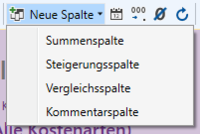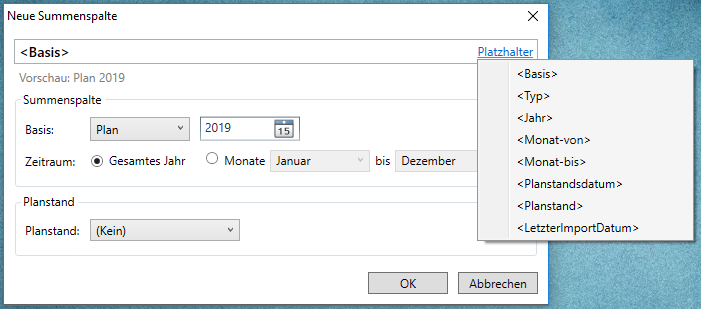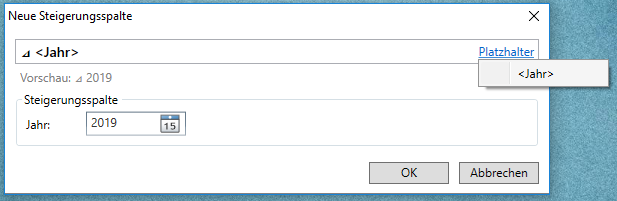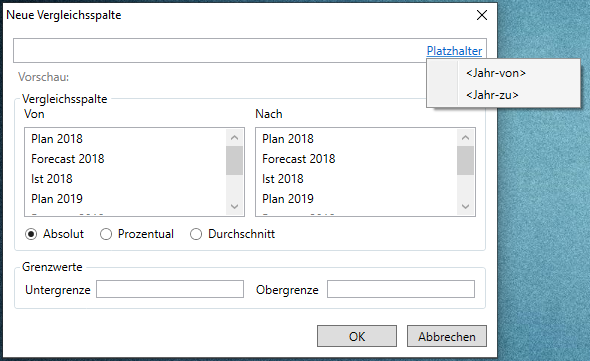Controllingübersicht Spalten: Unterschied zwischen den Versionen
| Zeile 29: | Zeile 29: | ||
===Deltaspalte=== | ===Deltaspalte=== | ||
| − | Mit | + | Mit Hilfe der Deltaspalte können Sie zwei von Ihnen gewählte Spalten miteinander vergleichen und Differenzen ermitteln. |
[[Datei:Deltaspalte.png|frame|right]] | [[Datei:Deltaspalte.png|frame|right]] | ||
Version vom 24. Juli 2019, 11:55 Uhr
| Controllingübersicht Funktion |
|
| Erforderliche Berechtigung | Controlling → Finanzcontrolling |
| Aufruf | Hauptmenü: Finanzcontrolling → Controlling |
Inhaltsverzeichnis
1 Neue Spalte anlegen
Durch Klick auf dieses Symbol 'Neue Spalte' können Sie Ihrer Controllingübersicht eine Spalte hinzufügen.
Wählen Sie den Spaltentyp der neuen Spalte aus.
1.1 Summenspalte
Beim Einfügen einer Summenspalte legen Sie folgende Einstellungen fest:
- Name: Sie können den Namen der neuen Spalte völlig frei bestimmen. Wir haben Ihnen hierzu einige Platzhalter zur Verfügung gestellt. Die Verwendung von zeitabhängigen Platzhaltern hat den Vorteil, dass die Spaltenbezeichnung automatisch ändert, sobald sich der zugrundeliegende Zeitraum geändert hat. Wenn Sie z.B. eine Planspalte für das kommende Jahr anlegen möchten und legen die Bezeichnung mit "Plan 2020" fest, dann heißt die Spalte auch im nächsten Jahr so, obwohl die Summen dann für den Plan 2021 dargestellt werden. Wenn Sie stattdessen hier mit dem Platzhalter <Jahr> arbeiten, wird die Bezeichung im nächsten Jahr automatisch auf "Plan 2021" geändert.
- Basis: Wählen Sie Plan, Forecast oder Ist aus und legen Sie das Jahr fest.
- Zeitraum: Hier entscheiden Sie, ob Sie die Summen für das gesamte Jahr sehen möchten, oder nur für bestimmte Monate.
- Planstand: An dieser Stelle können Sie die Ansicht der gewählten Basis auf einen bestimmten Planstand einschränken. Dies ist beispielsweis hilfreich, um einen Vergleich unterschiedlicher Planungsphasen zu bekommen oder den Vergleich zwischen Nachtragsplan und ursprünglichem Plan.
1.2 Steigerungsspalte
Eine Steigerungsspalte benötigen Sie, falls Sie bei bestimmten Kostenarten mit Steigerungsraten arbeiten möchten, wenn Sie Buchungen im System übernehmen lassen. Hier treffen Sie folgende Einstellungen:
- Name: Wie bei der Summenspalte können Sie auch hier den Namen völlig frei wählen, es bietet sich jedoch an, für das Jahr den Platzhalter zu verwenden.
- Jahr: Wählen Sie das entsprechende Jahr aus.
1.3 Deltaspalte
Mit Hilfe der Deltaspalte können Sie zwei von Ihnen gewählte Spalten miteinander vergleichen und Differenzen ermitteln.
Im oberen Bereich legen Sie fest, welche beiden Spalten miteinander verglichen werden sollen.
Im Typ können Sie entscheiden, ob Sie die Abweichungen absolut oder prozentual angezeigt bekommen möchten.
Durch Festlegung von Unter- und/oder Obergrenze werden größere Abweichungen farblich hervorgehoben. (Selbstverständlich kann die gesamte Ansicht dann auch nach der Deltaspalte sortiert werden, sodass man die größten Ausreißer auf einen Blick hat.)
Unter Titel können Sie nach Wunsch einen Namen für die Spalte festlegen.
Möchten Sie die Einstellungen für die Deltaspalte nachträglich noch ändern, können Sie durch Rechtsklick auf den Spaltenkopf die Deltaspalte anwählen und das nebenstehende Dialogfenster öffnet sich erneut.